许多网友向小编反映不知道怎么下载ClipCache Pro?下载完成后不知道怎么安装?今天极速小编为大家提供一个安装教程,希望对大家有帮助!首先我们下载ClipCache Pro(下载地址:http://www.jisuxz.com/down/11790.html),下载完成后点击打开文件夹找到下载的压缩文件。
解压后双击安装文件“ccsetup.exe”出现安装界面:
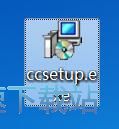
我们进入到ClipCache Pro安装向导。安装向导将把ClipCache安装到以下文件夹中。C:\Program Files\Shaozi,安装ClipCache Pro需要1.4MB的磁盘空间。如果你点击[取消],安装程序将会关闭。点击[下一步]继续安装进程;
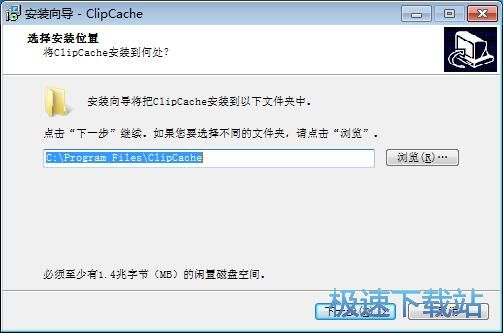
需要修改路径的朋友可以点击[浏览],选择需要安装的文件夹后,点击[确定]就可以修改安装路径了。点击[下一步]继续安装进程;
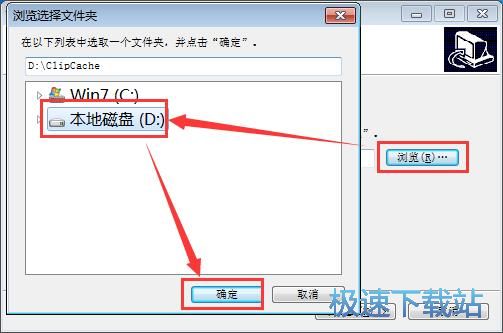
这一步安装向导要我们选择ClipCache Pro的安装组件。我们可以选择完全安装、简洁安装和自定义安装。根据自己的使用需求勾选即可。点击[下一步]进行安装;
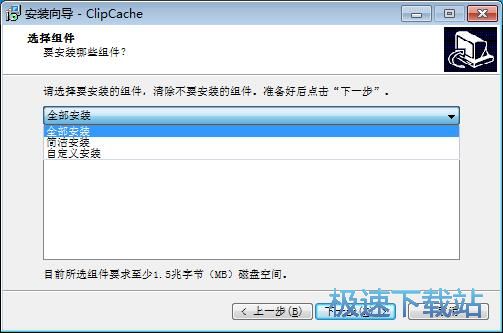
这一步安装向导要我们选择安装ClipCache Pro期间安装向导要执行的附加任务,附加任务是创建桌面快捷方式和开机自动启动ClipCache,如果不需要执行,将勾选取消即可。点击[下一步]继续安装进程;
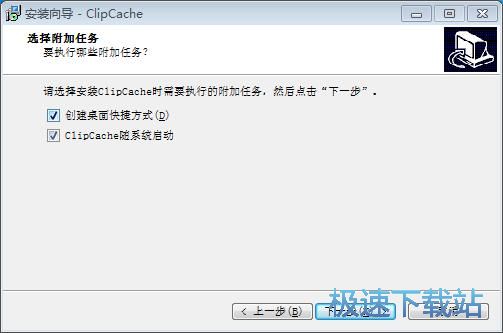
这一步是正式安装ClipCache Pro前的非常后一个确认步骤,确认安装路径、安装类型、所选组件和附加任务无误后,就可以点击[安装]将ClipCache Pro安装到电脑上;
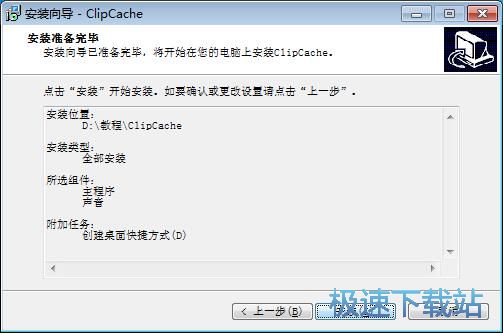
正在安装ClipCache Pro,安装程序正在将ClipCache Pro的文件安装到指定文件夹中;
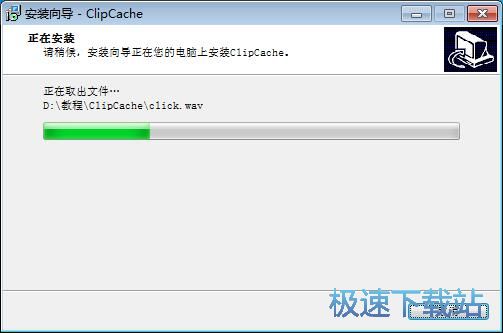
安装完成,安装程序已经成功在您的电脑上安装了ClipCache Pro。这时候安装向导会提示安装完成。这里有一个勾选项,运行ClipCache Pro。如果不需要马上运行,取消勾选即可。点击[完成]就可以退出安装向导。
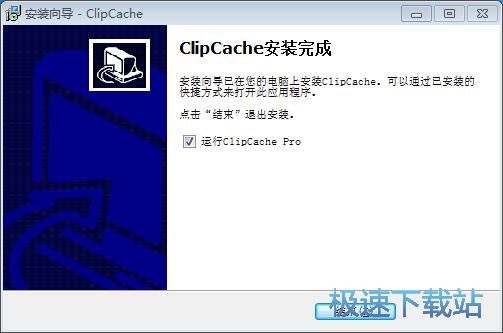
ClipCache Pro的安装教程就讲解到这里,希望对你们有帮助,感谢你对极速下载站的支持!